 Página anterior Página anterior |   Voltar ao início do trabalho Voltar ao início do trabalho | Página seguinte  |
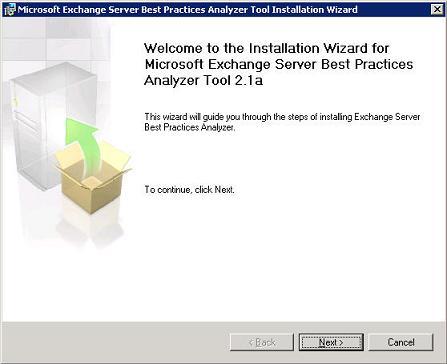
End User License Agreement. Devemos selecionar I agree e depois em Next
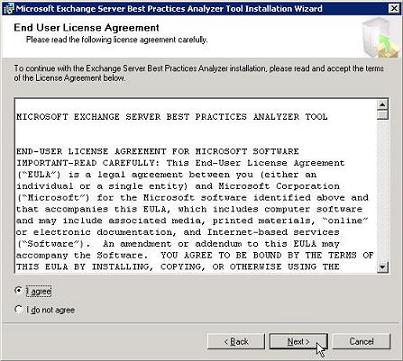
Installation Directory. Onde ficará instalado o ExBPA, devemos clicar em Next
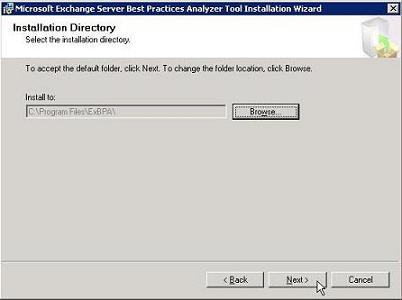
Onde os arquivos gerados durante a coleta irão ficar armazenados. Devemos clicar em Next
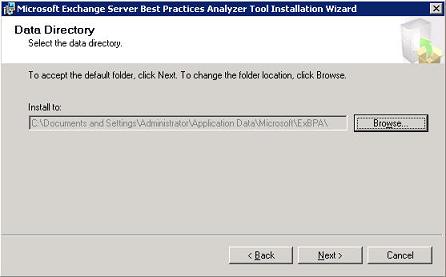
Tela final da instalação.
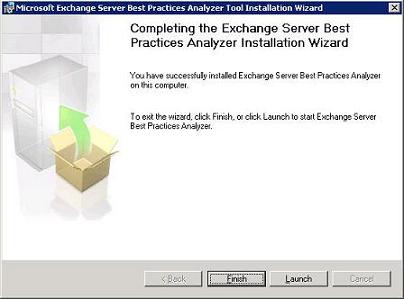
Utilização do ExBPA
Devemos executar o ExBPA, a primeira coisa que ele faz é buscar atualizações para o produto com novas definições de performance para o Exchange Server, é interessante deixá-lo fazer todas atualizações antes de trabalharmos com este produto.
Tela Inicial verificando updates.
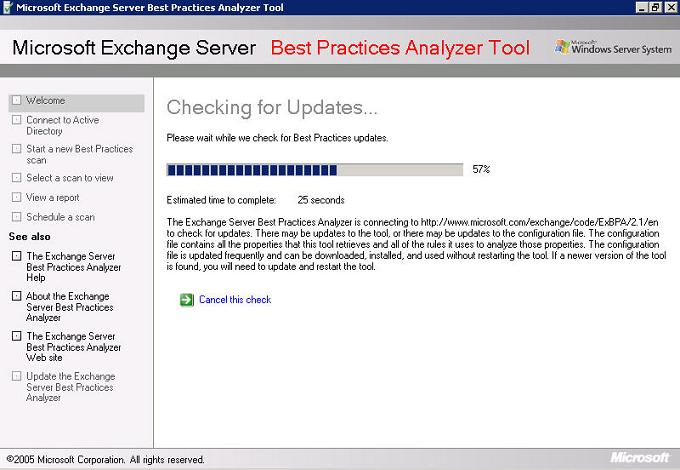
Depois de feito a atualização devemos clicar em Go to Welcome screen
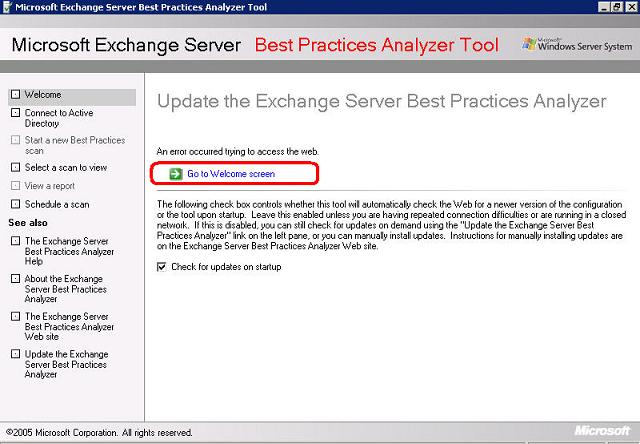
Devemos escolher Select options for a new scan
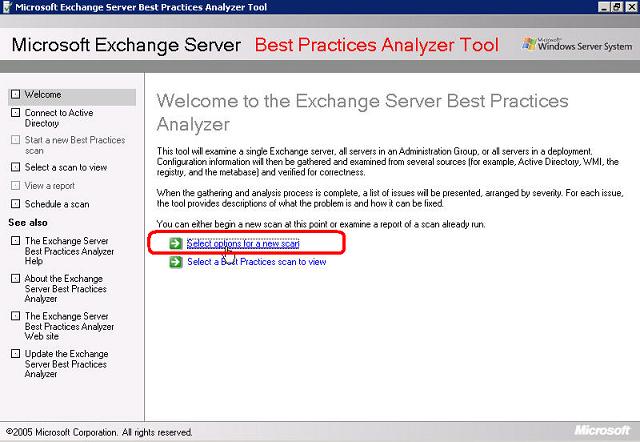
Connect to Active Directory. Aqui devemos fornecer um nome de um servidor Active Directory e logo após clicar em Connect to the Active Directory server
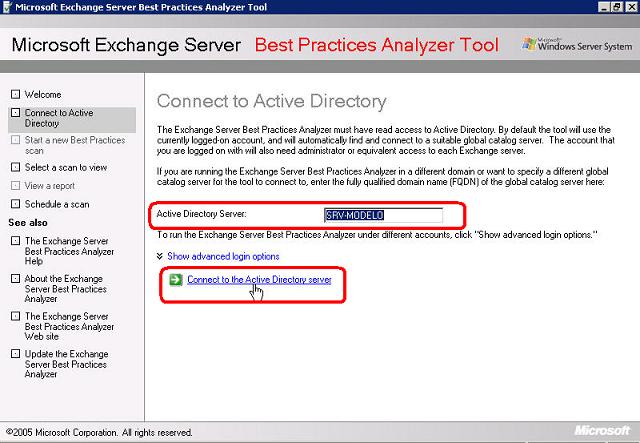
Start a New Best Practices scan. Devemos identificar o nome desta verificação (em nosso exemplo Verificação do SErvidor Exchange Srv-Modelo) depois escolher os servidores na coluna da esquerda, escolher o tipo de verificação (Health que é a padrão faz uma verificação completa, verifica por erros, avisos, configurações não padrão e etc...), Base line e depois clicar em Start Scan
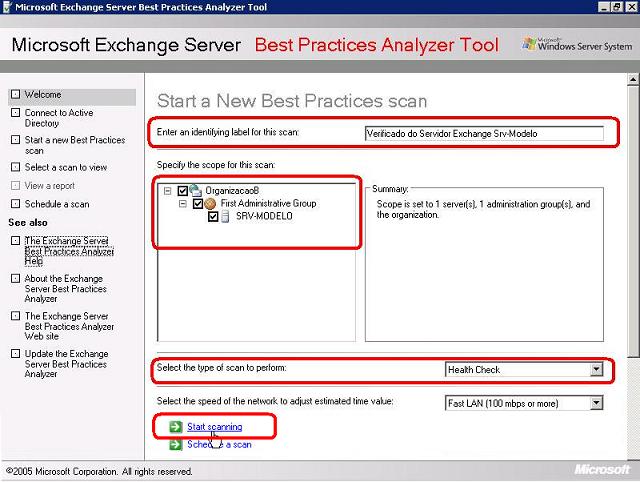
Scanning Completed. Depois de completo o Scan é mostrado uma listagem dos servidores aninhados por Administrative Groups e devemos clicar em View a report of this Best Practices scan.
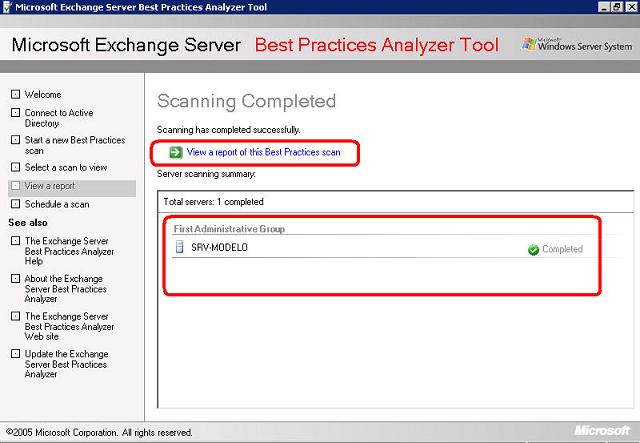
View Best Practices Report. É mostrado um relatório de todas as informações que a ferramenta coletou e clicando em cada uma das entradas tem um espaço explicando o porque do aviso e um link para a solução do problema.
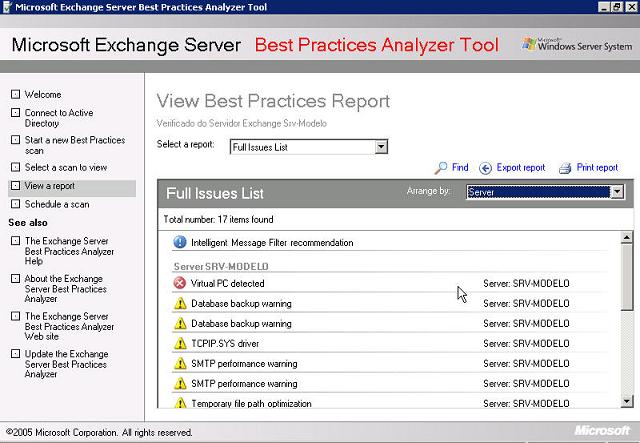
Com este tutorial mostramos de uma forma bem simplificado como verificar as boas práticas do Exchange Server.
No Exchange para efeitos de auditoria podemos armazenar todas mensagens enviadas e recebidas em um mailboxstore em um mailbox específico.
Para configurarmo o Exchange para esta função devemos efetuar os seguintes passos:
Abrir o Exchange System Manager
Expandir Administrative Groups
Expandir <Administrative Group>
Expandir <Servidor>
Expandir <Storage Group>
Pedir Properties da <Mailbox Store> desejada
Na guia General devemos marcar a opção Archive all messages sent or received by mailboxes on this store e definir um usuário que irá receber todas estas mensagens.
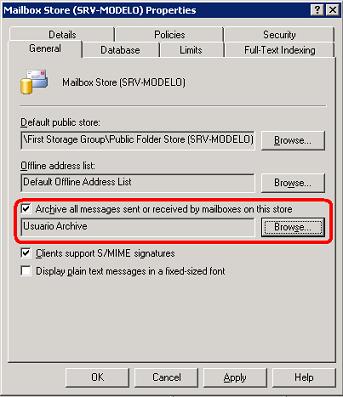
Nota: É importante criar um mailbox store para este usuário separado e não definir limite para este usuário. Este usuário tem que ser mailenable, ou seja, possuir caixa no Active Directory.
Com este tutorial mostramos de uma forma bem simples como fazer Archive dos e-mails enviados e recebidos em uma mailboxstore específica.
O Exchange server permite duas formas de desfragmentação da base online e offline. Neste tutorial vamos abordar a desfragmentação offline.
Com a desfragmentação offline conseguimos reduzir o tamanho físico da database, mas esta desfragmentação tem que ser feita com a base offline.
Para fazermos a desfragmentação offline é necessário utilizar um utilitário chamado eseutil, que é um utilitário que serve para desfragmentar, reparar e verificar integridade das databases do Exchange Server.
O processo de desfragmentação offline reduz o tamanho físico da database, porque ele cria um novo arquivo e coloca neste novo arquivo somente os dados válidos, as páginas não utilizadas da database são descartadas. Durante o processo o eseutil copia as informações para um novo arquivo de database quando a desfragmentação é terminada o arquivo original é excluído e o o arquivo utilizado é renomeado com o nome do arquivo original. Se o eseutil encontrar algum erro o processo é parado e nos é apresentado uma mensagem de erro. Um resumo do processo de defrag é mostrado na figura abaixo:
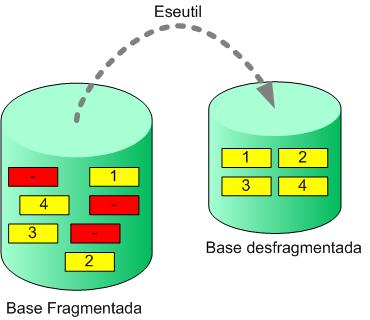
Para efetuarmos este processo de desfragmentação offline devemos executar os seguintes passos:
Abrir o Exchange System Manager
Expandir Administrative Groups
Expandir <Administrative Groups>
Expandir Servers
Expandir <servidor>
Expandir <Storage Group>
Clicar com o botão direito na <MailboxStore> desejada e pedir Properties

Verificar o caminho onde está a database do Exchange Server, em nosso exempo c:\program files\Exchsrvr\mdbdata
Como já sabemos os caminhos, devemos parar a database, para isto devemos dar um OK nas propriedades do mailboxstore
E clicar com o botão direito no <mailboxstore> e clicar em Dismount Store
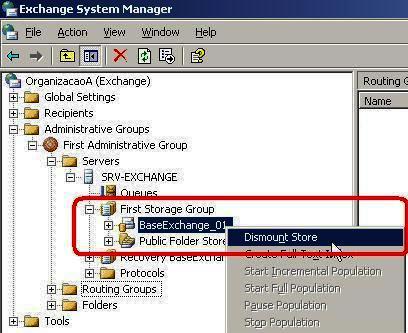
Será mostrado uma janela solicitando a confirmação para pararmos a database, devemos clicar em Yes
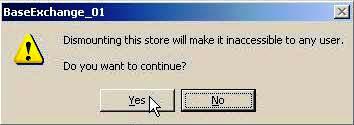
Com a database desmontada já podemos fazer a desfragmentação offline, mas para tanto devemos clicar em Start e depois em Run e digitar cmd e clicar em OK
Devemos adicionar a variável de ambiente %path% o caminho do eseutil para tanto devemos digitar no prompt:
set path=%path%;C:\program files\Exchsrvr\bin
Depois devemos ir até o diretório onde estão as bases do Exchange Server, como vimos no passo 7. Aproveitamos e vamos dar um dir e verificar o tamanho da database BaseExchange_01.edb que é a que vamos efetuar o defrag atualmente ela está com 5.251,072 bytes.
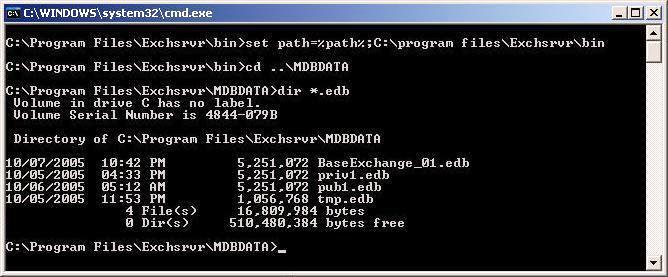
Devemos digitar o eseutil com o parâmetro /d para desfragmentar: eseutil /d BaseExchange_01.edb
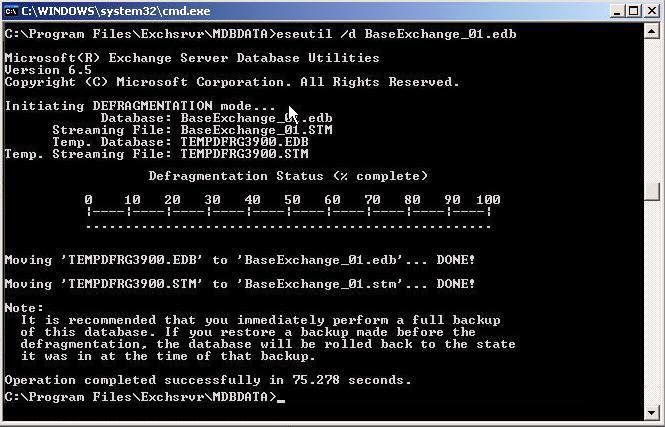
No utilitário eseutil podemos perceber o processo de criação de uma base temporária e na fase final a mesma é colocado no lugar da base original.
Depois do processo efetuado devemos verificar o resultado da operação, com a nova listagem dos arquivos percebemos que agora o arquivo BaseExchange_01.edb está com 4.202,496 um tamanho menor que estava no início do processo.
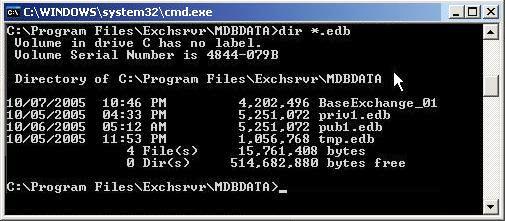
Depois de rodar a desfragmentação offline da database é interessante fazer um backup Normal
Após grandes movimentações de usuários entre databases e/ou servidores é interessante fazer uma desfragmentação offline
Por padrão a desfragmentação é feita do arquivo edb e stm
Conclusão
Com este tutorial mostramos como configurar o Exchange Server para a desfragmentação offline.
Anderson Patricio - anderson[arroba]andersonpatricio.org.
El prsente trabajo fue publicado originalmente en: http://www.andersonpatricio.org
 Página anterior Página anterior |   Voltar ao início do trabalho Voltar ao início do trabalho | Página seguinte  |
|
|
|